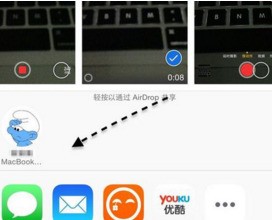在拍摄完毕慢动作视频,并打开照片观看时,屏幕上方会自动弹出一排蓝色条条。在两端靠中间的位置分别有两个黑色来自长条,将两个黑色长条拖动,并合并,视频就会变为正常速度。
这两个黑色条是用来调整减慢视频速度的位置的。比如,如希望将视频较后的部分变成慢动作,可以拖动黑色条,将较稀疏的蓝色条部分控制在视频后部即可。
1.在 iPhone6 上打开了“相机”应用以后,请用手指在屏幕上滑动到“慢动作”一栏,如下图所示
2.接下来把手机摄像关对准要拍摄慢动作的物体,按下底部的“拍摄”按钮即可。
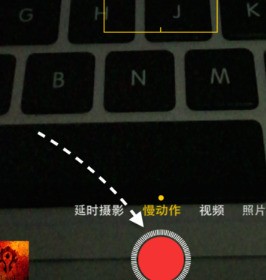
3.要停止拍摄的话,再按下底部的“停止”按钮即可。
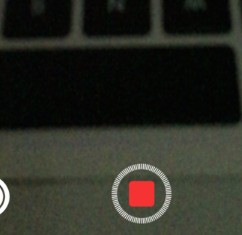
4.当慢乎研认应判取动作视频拍摄完成以后,会自动保存到照片应用里。如果想要立备斗即查看视频的话,可以点击左上角的“视频”预览框,如图所示

5.随后我们可以播放慢动作视频,观看慢动作效果。如果想要把视频分享给其他人的话,可以点击“分享”图标。
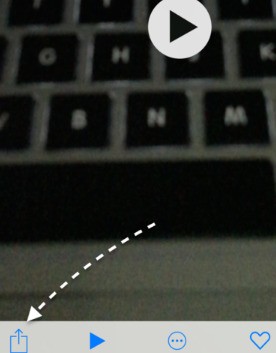
6.接下来我们可以把视频通过 AirDrop 分享给其它的 iPhone 手机,也仿液磨可以通过短信,邮件的方式来分享埋陵。